
بۇ كۆرسەتمىدە ئايفوننى ئەسلىگە كەلتۈرىدىغان بارلىق تەدبىرلەرنى تەپسىلىي قىلىپ چاڭ قىلىپ, ئۇنىڭغا ئۈستىدىكى بارلىق سانلىق مەلۇماتلارنى تازىلاپ ئالما iCloud ھېساباتىڭىزغا باغلاشنى ئۆچۈرۈڭ. ئەھۋال ئاستىدا: بىز تېلېفون سىزگە مەنسۇپ بولغان ئەھۋال ھەققىدە سۆزلەۋاتمىز, ئۇنىڭ سىزگە زىيارەت ئاچقۇچىنىڭ يۆتكىلىشىگە ئانلاسسىر دەۋرىياتچۇ ھەققىدە سۆزلەۋاتىمىز, ئۇ سىزنىڭ زىيارەت قىلىشىڭىزغا يوق.
تۆۋەندە تەسۋىرلەنگەن باسقۇچلارنى ئۇزارتىشتىن بۇرۇن, iPhone نىڭ زاپاسلانغان نۇسخىسىنى سېلىشنى تەۋسىيە قىلىمەن, يەنى يېڭى ئۈسكۈنى سېتىۋالغاندا, جۈملىدىن يېڭى ئۈسكۈنىنى قۇرۇش (سانلىق مەلۇماتنىڭ بىر قىسمى it بىلەن ماسقەدەملەشكە بولىدۇ.
ئايفوننى تازىلاپ سېتىشقا تەييارلىق قىلىڭ
ئايفونىڭىزنى تولۇق تازىلاش, iCloud دىن ئۆچۈرۈۋېتىڭ (ۋە ئۇنى چەكلەش) ئۆچۈرۈڭ (ئۇنىڭدىن قالايمىقانلاشتۇرۇڭ) نى تولۇق تازىلاش (ئۇنى چەكلەشتىن باشقا) تولۇق (ۋە ئۇنىڭدىن قالايمىقانلاشتۇرۇش), تۆۋەندىكى ئاددىي باسقۇچلارنى ئىجرا قىلىشقا يېتەرلىك.
- يۇقىرىغا كىرىڭ, ئالدىنقى ئورۇنغا ھالدا ئىسمىڭنى چېكىپ, iCloud بۆلىكىگە كىرىڭ, iCloud بۆلىكىگە كىرىڭ, ئايفوننى تېپىش ۋە فۇنكسىيەنى ئېتىۋېتىڭ. ئالما كىملىكىڭىزنىڭ پارولىنى كىرگۈزۈشىڭىز كېرەك.
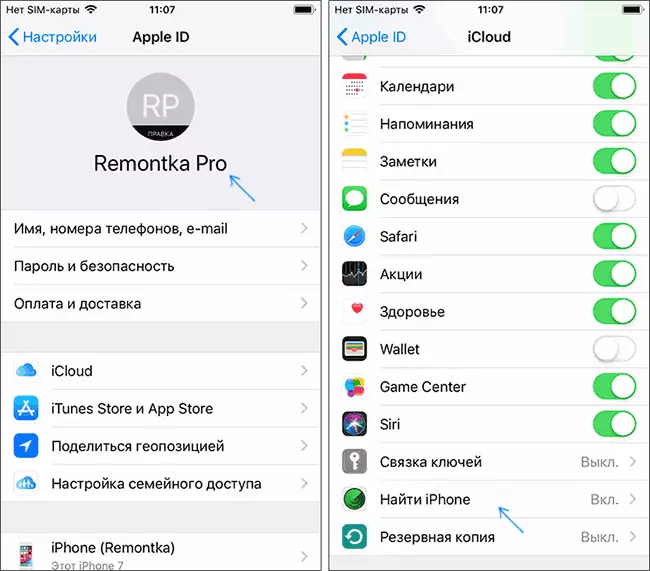
- تەڭشەكلەرگە كىرىڭ - ئاساسىي - ئەسلىگە كەلتۈرۈش - مەزمۇننى ۋە تەڭشەكلەرنى ئۆچۈرۈڭ. ئەگەر سىز iCloud ھۆججەتلىرىدە چۈشۈرۈلمىسلەر ئەگەر ئۇلارنى قۇتۇلدۇرمىسىڭىز, ئۇلارنى قۇتۇلدۇرۇشىڭىز كېرەك. ئاندىن «ئۆچۈرۈش» نى چېكىڭ ۋە پارول كىرگۈزۈش ئارقىلىق بارلىق سانلىق مەلۇمات ۋە تەڭشەكلەرنى جەزملەشتۈرۈڭ. دىققەت: ئايفوندىن سانلىق مەلۇماتنى ئەسلىگە كەلتۈرۈش مۇمكىن ئەمەس.

- ئىككىنچى باسقۇچنى ئىجرا قىلغاندىن كېيىن, تېلېفوندىن ئىلگىرىكى بارلىق سانلىق مەلۇماتلار ناھايىتى تېزلا ئۆچۈرۈلىدۇ, ئۇ ئايفون سېتىۋالغاندەك قايتا قوزغىتىلىدۇ, ئۈسكۈنىنىڭ ئۆزى ئۇنىڭغا لازىم ئەمەس (ئۇنى ئۆچۈرۈۋەتسىڭىز بولىدۇ (ئۇنى ئۆچۈرۈۋەتسىڭىز بولىدۇ (ئۇنى ئۆچۈرۈۋەتسىڭىز, ئۇزۇندىن كېيىن قايتا كىرىسىز).
ماھىيەتتە, بۇلارنىڭ ھەممىسى ICLOUD ICLOUD نى ئەسلىگە كەلتۈرۈش ۋە تەقسىملەش تەلەپ قىلىدىغان بارلىق ئاساسىي ھەرىكەتلەر. بارلىق سانلىق مەلۇماتلار ئۇنىڭدىن (ئىناۋەتلىك كارتا سانلىق مەلۇماتلىرى, بارماق ۋە شۇنىڭغا ئوخشاش), سىز ئۇنىڭغا ئەمدى ھېساباتىڭىزدىن تەسىر كۆرسىڭىز بولىدۇ.
قانداقلا بولمىسۇن, تېلېفون باشقا جايلاردا ئېلىپ بارالايدۇ, ئۇ يەردە يەنە بىر خىل مەنىگە ئېرىشەلەيدۇ:
- Https://appleid.apple.com غا كىرىڭ. MAPPLE ID نى كىرگۈزۈپ, «ئۈسكۈنىلەر» نى «ئۈسكۈنىلەر بولسا تەكشۈرۈڭ. ئەگەر ئۇ يەردە بولسا, «ھېساباتتىن ئۆچۈرۈش» نى چېكىڭ.

- ئەگەر سىزدە Mac كومپيۇتېرى بولسا, سىستېما تەڭشىكىگە كىرىپ - سىنۇس بىر ھېسابات, ئاندىن ئۈسكۈنىگە بەتكۈچ ئېچىڭ. تاشلىۋېتىلگەن ئايفوننى تاللاڭ ۋە «ھېساباتتىن ئۆچۈرۈش» نى چېكىڭ.
- ئەگەر iTunes نى ئىشلىتىپ, iTunes نى كومپيۇتېردا يۈگۈرۈجى, ئۇنى تاللاڭ, پارولنى «كۆرۈش» نى تاللاڭ, ئاندىن بۇلۇتنىڭ «كۆرۈنۈشى» نى چېكىپ, «رەسىم باشقۇرۇش» نى چېكىڭ ئۈسكۈنە. ئەگەر iTunes دىكى ئۈسكۈنىنىڭ ئۆچۈرۈش كۇنۇپكىسى ئاكتىپ ئەمەس, خەۋەردار ئارقىلىق Apple Hace بىلەن ئالاقىلىشىڭ تور بېكەتتە قوللىنىشچان پروگراممىسى بىلەن ئالاقىلىشىڭ, ئۇلار بۇ ئۈسكۈنىنى ئۆز نۆۋىتىدە ئۆچۈرەلەيدۇ.
بۇنىڭدا, ئاينى تەكشۈرۈش ۋە تازىلاش تەرتىپى تامام, سىز ئۇنى يەنە بىر ئادەمنى قوغداشقا بىخەتەر قويىدۇ (SIM كارتىنى ئۆچۈرەلەيسىز (SIM كارتىسىنى ئۆچۈرسىڭىز), ھېچقانداق سانلىق مەلۇمات, سىنبەل ھېساباتى ۋە ئۇنىڭ مەزمۇنىگە كىرىش. ئۇنىڭدىن باشقا, ئۈسكۈنى كىملىكىنى ئۆچۈرگەندە, ئۇ يەردىن ئۆچۈرۈلگەن ئۈسكۈنىلەرنىڭ تىزىملىكىدىن ئۆچۈرۈلىدۇ.
